- Soubory JAR se používají jako programové knihovny nebo jako samostatné programy, jako jsou hry nebo doplňky, pro PC a telefony.
- Pokud nemůžete spustit soubory jar na tvůj Windows 10 Možná budete muset znovu nainstalovat Jáva Runtime prostředí.
- Když se soubory JAR neotevírají, další skvělou metodou je jednoduše použít univerzální otvírač souborů.
- Někteří alternativně uvedli, že přeměna souboru JAR na soubor BAT fungovala perfektně.

Populární formáty souborů již nepotřebují konkrétní software. Prostě stáhnout File Viewer Plus 4 a otevřít je všechny ve stejném prostředí. Dokumenty, média, archivy, e-mail, kamera, infografika, zdrojové kódy a mnoho dalších - tento nástroj podporuje všechny. Tady je to, co dělá:
- Otevírá více než 300 typů souborů
- Upravujte, ukládejte a převádějte soubory
- Dávkový převod souborů
otevřete všechny soubory
ve stejném prostředí
Mnoho webových stránek používá Jáva abychom vám poskytli určité funkce. Kromě webových stránek lze ve vašem počítači spouštět také lokálně prostředí Java a aplikace Java.
Java aplikace se ukládají jako soubory jar, ale mnoho uživatelů to uvádí soubory jar se neotevřou Windows 10. I když to může být velký problém, ale existuje způsob, jak to napravit!
V tomto článku vás provedeme podrobnými pokyny, které vám pomohou problém vyřešit.
Jak mohu otevřít soubory Jar ve Windows 10?
1. Použijte pokročilý Windows soubor nástroj
Soubory .jar a stovky různých formátů můžete otevřít pomocí jediné aplikace. FileViewer Plus 4 je univerzální soubor prohlížeč pro Windows, který dokáže otevřít a zobrazit více než 400 různých typů souborů.
Můžete také procházet, upravovat a převádět textové a obrazové soubory. Dále obsahuje dekompresi nářadí, takže archivované soubory můžete snadno dekomprimovat.
Je to skvělý nástroj, který můžete vyzkoušet, když musíte otevírat soubory, u kterých si nejste jisti, jaký software byste měli použít. Prohlížeč souborů lze otevřít méně běžné formáty souborů, například soubory zdrojového kódu.

Prohlížeč souborů Plus 4
Otevřete a zobrazte své soubory .Jar pomocí tohoto skvělého univerzálního nástroje pro otevírání souborů.
2. Přeinstalujte nebo aktualizujte prostředí Java Runtime Environment
- lis Klávesa Windows + I otevřít Nastavení .
- Když se otevře Nastavení, přejděte na Aplikace sekce.

- Vyhledejte Java v seznamu a vyberte Odinstalovat volba.

- Poté přejděte na JávaWebové stránky a stažení nejnovější verzi softwaru.
- Otevřete složku, kam jste ji uložili, klepněte pravým tlačítkem na průvodce instalací Java a vyberteSpustit jako administrátor.
- zmáčkniNainstalujtetlačítko pro instalaci Java.

- Po instalaci zkontrolujte, zda je problém vyřešen.
Poznámka: Pamatujte, že není nutné, abyste odstranili předchozí Java instalace, takže můžete tento krok přeskočit a nahoře nainstalovat pouze nejnovější verzi.
Java také automaticky zkontroluje dostupnost aktualizací. Pokud jsou aktualizace k dispozici, obdržíte oznámení.
Na aktualizovat Javu, jednoduše klikněte na oznámení a vyberte Aktualizace volba. Nyní podle pokynů dokončete aktualizaci.
Také se ujistěte, že máte správnou verzi (32bitovou nebo 64bitovou) pro váš systém. Nebudete moci používat 64bitové knihovny s nainstalovaným 32bitovým softwarem Java.
3. Nastavit přidružení souboru
- Klikněte pravým tlačítkem na soubor jar a vyberte Otevřít pomocí> Vybrat jinou aplikaci.

- Zobrazí se seznam navrhovaných aplikací. Klikněte na Další aplikace.

- Posuňte se úplně dolů a vyberte Vyhledejte na tomto počítači jinou aplikaci.

- Vyhledejte java.exe soubor. Obvykle se nachází ve složce Program Files \ Java \ Java version \ Bin.

- Vyberte aplikaci a klikněte OK tlačítko pro nastavení jako výchozí pro soubory .jar.
- Kliknutím na soubor Jar spustíte jeho program.
Poznámka: Jar soubory nelze spustit na vašem PC, pokud nemáte správná sdružení. Například soubory jar mohou být přidruženy ke spuštění s jinými aplikacemi nebo jim může zcela chybí přidružení souborů.
4. Použijte Jarfix
Pokud nemůžete otevřít soubory jar v systému Windows 10, můžete problém vyřešit pomocí aplikace Jarfix. Jak již bylo zmíněno dříve, tyto typy problémů mohou nastat v důsledku přidružení souborů, ale můžete je snadno vyřešit pomocí této jednoduché aplikace.
Nejprve si stáhněte Jarfix z níže uvedeného odkazu, poté spusťte aplikaci a postupujte podle pokynů na obrazovce. Mějte na paměti, že tuto aplikaci musíte spustit jako správce aby to fungovalo správně.
Po použití tato aplikace, měli byste být schopni spouštět soubory jar v systému Windows 10 bez problémů.
5. Vytvořte soubor .bat
- Vyhledejte soubor jar a ve stejné složce vytvořte nový poznámkový blok soubor.
- Chcete-li to provést, klepněte pravým tlačítkem na prázdné místo v adresáři a vyberte Nové> Textový dokument.
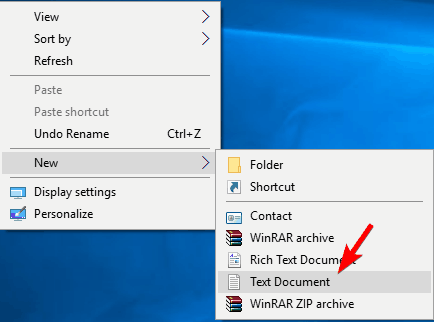
- Když poznámkový blok otevře, vstoupí java -jar název souboru.jar, kde název souboru.jar je skutečný název souboru Jar.

- Přejděte na Soubor> Uložit jako.

- Soubor Uložit jako typ na Všechny souborya zadejte požadovaný název souboru.
- Musíte mít .netopýr jako rozšíření, jinak řešení nebude fungovat.

- Uložte soubor do stejné místo kde se nachází váš soubor jar.
- vyhledejte svůj soubor .bat a poklepejte na něj. Vaše soubor jar se nyní otevře.
Poznámka: Podle uživatelů můžete pomocí tohoto jednoduchého řešení spouštět soubory jar ve Windows 10. Toto řešení vyžaduje, abyste vytvořili soubor .bat a použili jej pokaždé, když chcete spustit konkrétní soubor jar.
Mějte na paměti, že tento proces musíte opakovat pro každý soubor jar, který chcete spustit v počítači. Kromě toho nezapomeňte uložit soubor .bat ve stejném umístění jako soubor jar.
6. Spusťte jej pomocí příkazového řádku
- Do vyhledávacího panelu Windows zadejte Příkazový řádek a vybrat Spustit jako administrátor.

- Když Příkazový řádek otevře, zadejte následující příkazy: CD pak java -jar název_souboru.jar

- Poté proveďte soubor jar by se měl otevřít bez problémů.
Poznámka: Pamatujte, že nemusíte přesouvat soubor jar do kořenového adresáře, ale tím k souboru získáte rychlejší přístup. Pokud se rozhodnete soubor nepřesunout, musíte použít CD příkaz pro navigaci do adresáře, kde je umístěn soubor jar.
Případně můžete zadat java -jar následuje cesta k souboru jar. To není nejlepší řešení, ale je to solidní řešení, takže to můžete zkusit.
6. Použijte JAR Runner
Další freewarovou aplikací, která vám pomůže otevřít soubory jar ve Windows 10, je JAR Runner. Jednoduše si stáhněte a nainstalujte tento nástroj a přetáhněte soubor jar do souboru JAR Runner .exe.
Kromě toho můžete také otevřít soubory jar pomocí nástroje JAR Runner. Toto je jednoduchá a bezplatná aplikace, takže určitě stáhnout JAR Runner.
7. Zkontrolujte, zda je vaše rozšíření správné
- Vyhledejte problematický soubor jar v Průzkumník souborů.
- Přejít na Pohled menu a zkontrolujte Přípony názvů souborů.

- Nyní zkontrolujte, zda soubor jar obsahuje .sklenice prodloužení na konci.
- Pokud ne, přejmenujte soubor a změňte příponu na .sklenice.
- Poté zkuste soubor znovu spustit.
Poznámka: Pokud tento problém přetrvává, možná budete chtít zkontrolovat svůj prohlížeč. Někdy může stáhnout soubory jar nesprávně a může způsobit zobrazení tohoto problému.
Chcete-li to opravit, nezapomeňte ke stažení souboru použít jiný prohlížeč a zkontrolujte, zda se tím problém vyřeší.
Jar soubory neotevření v systému Windows 10 může být velkým problémem, zejména pokud často používáte aplikace Java. Měli byste však být schopni problém vyřešit jednoduše pomocí některého z našich řešení!
Dejte nám vědět, pokud pro vás některý z nich pracoval, v komentářích níže!
![Jak spustit soubor JAR ve Windows 10 [RYCHLÝ PRŮVODCE]](/f/5265609651102febbed27162874256a5.jpg?width=300&height=460)

